 分享赚学费
发表于 2019/7/7 14:02:07 • 6937 次查看
分享赚学费
发表于 2019/7/7 14:02:07 • 6937 次查看通过上一个暗角制作的案例,可见我们大范围的压暗了苍白的天空,天空出现了“波纹”现象。现在我们来学习如何避免为苍白的天空做暗角或者降低高亮平滑背景的亮度时所产生的“渐变波纹现象”。这张照片有两个问题:第一,与上一个案例一样,背景天空过亮,损失了细节层次,人物面部有些偏暗;第二,照片的像素偏低,画质欠佳,这样在进行影调层次处理时,会在天空部位有像素的断层,出现波纹。针对这种照片在进行处理时,往往需要先将照片转为32位通道,增加图像位深度之后再对影调进行优化。
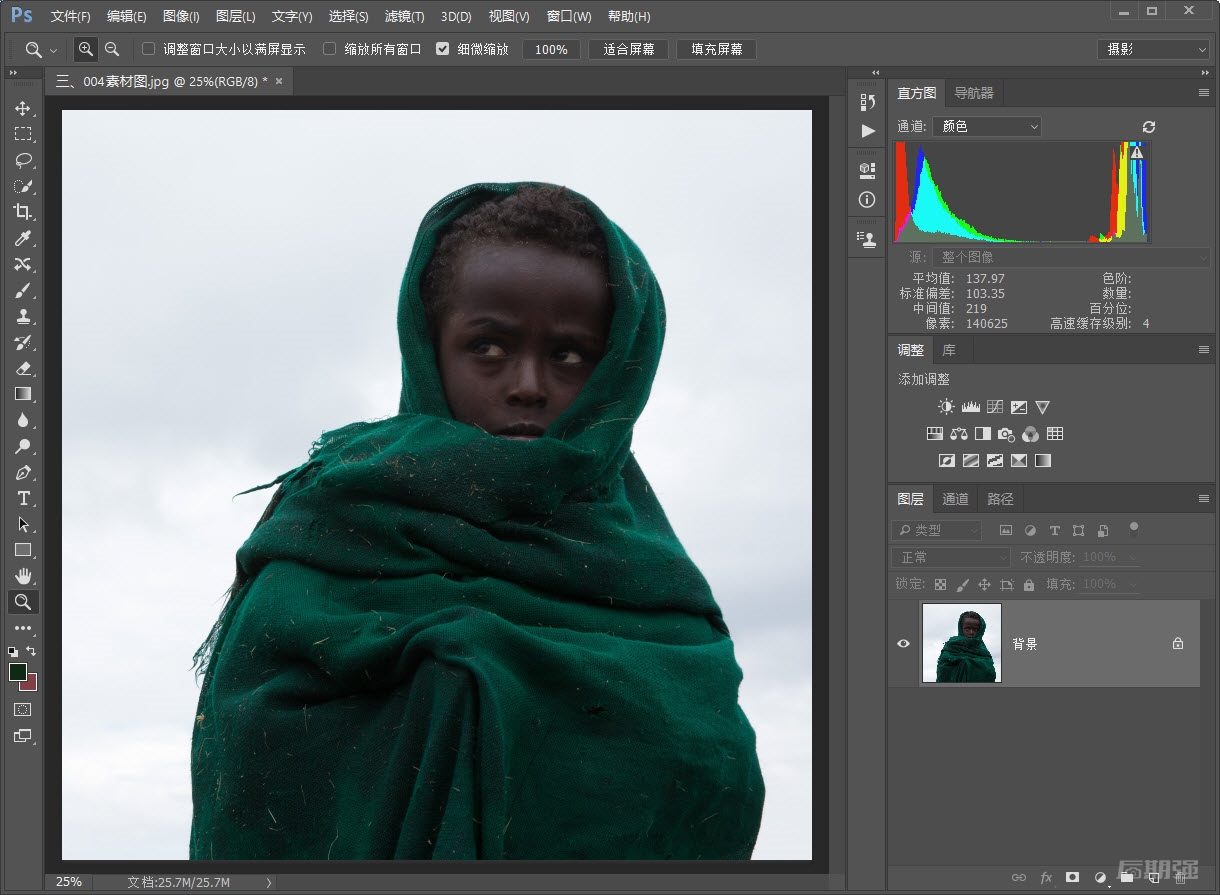
打开照片
打开图像,在菜单栏中选择“图像”|“调整”|“阴影/高光”选项,打开“阴影/高光”对话框。首先在“阴影/高光”工具中,控制“阴影”选项中个项参数,强调人物脸部的暗部区域,使人物脸部亮度提升。关闭“高光”选项中的所有数值,包括将“高光修剪”参数设置为“0”,这样设置的目的是因为天空基本没有层次,如果运用“阴影/高光”选项的“高光”去压暗天空的话,天空将会出现很不均匀的层次与波纹,因此,必须关闭“高光”中的所有数值。
首先,在“阴影/高光”对话框中,适当提高“阴影”值,使人物脸部亮度提升。与此同时还要改变色调和半径值,让调整结果比较自然。
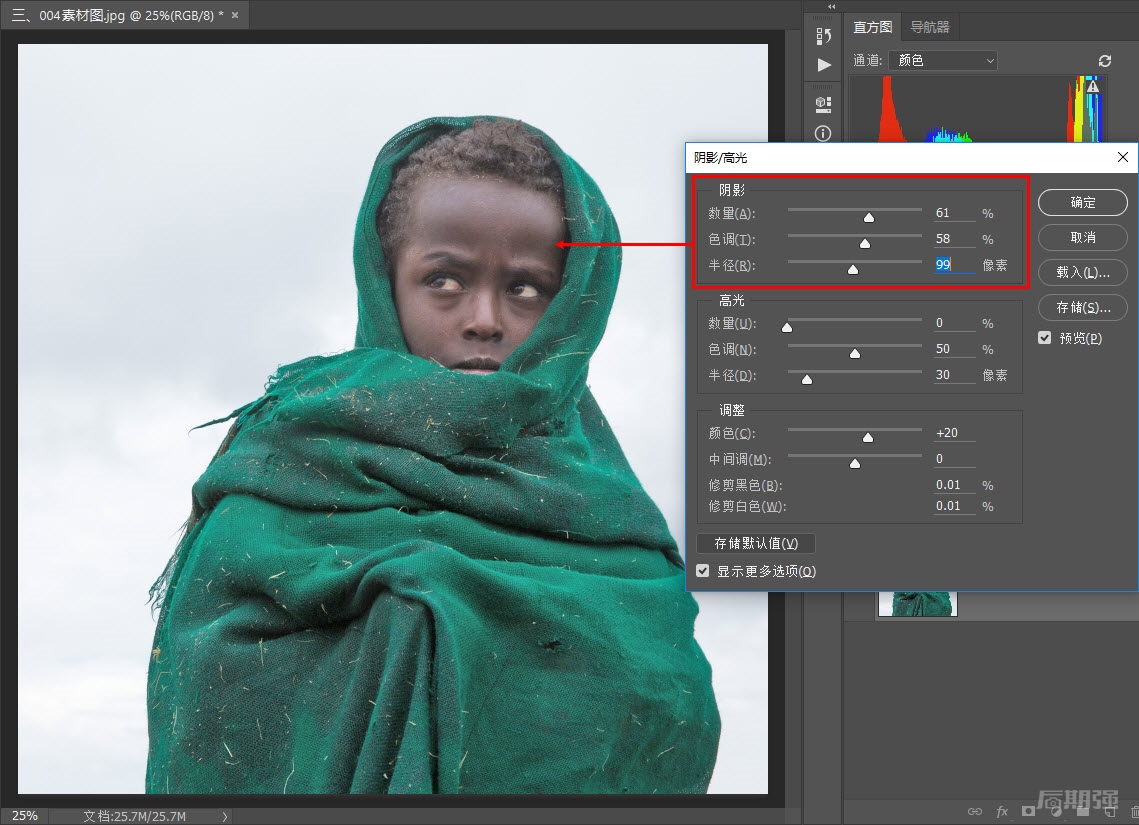
“阴影/高光”调整“阴影”后的效果,人物脸部细节恢复了
适当提高“高光”值,使照片背景部分的亮度变暗。同样的,也要改变色调和半径值,让调整结果变得更加自然。
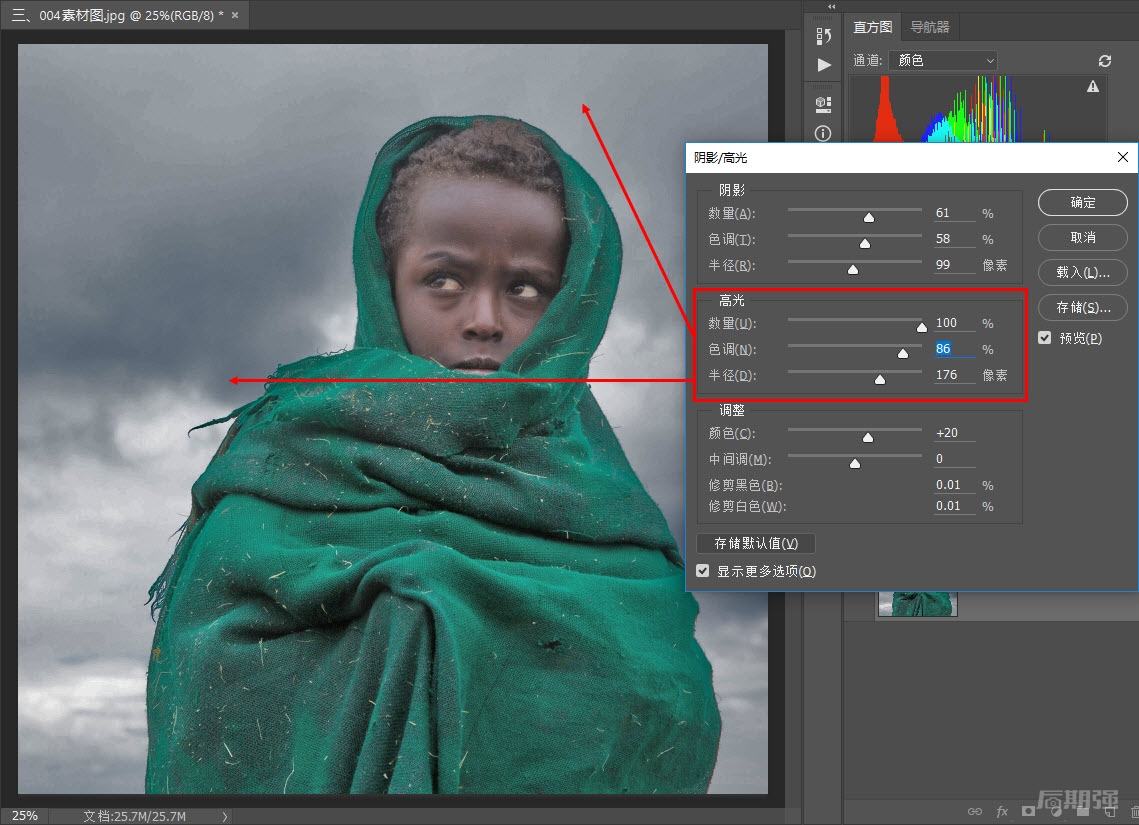
调整“高光”后的效果,背景天空部分的细节恢复了
现在来看,照片就调整结束了。但事情显然没那么简单,此时观察背景的天空,你会发现问题很明显,因为明暗的过渡不够平滑,出现了波纹和断层。如果在正常状态下效果不够明显,那我们可以放大照片进行观察。
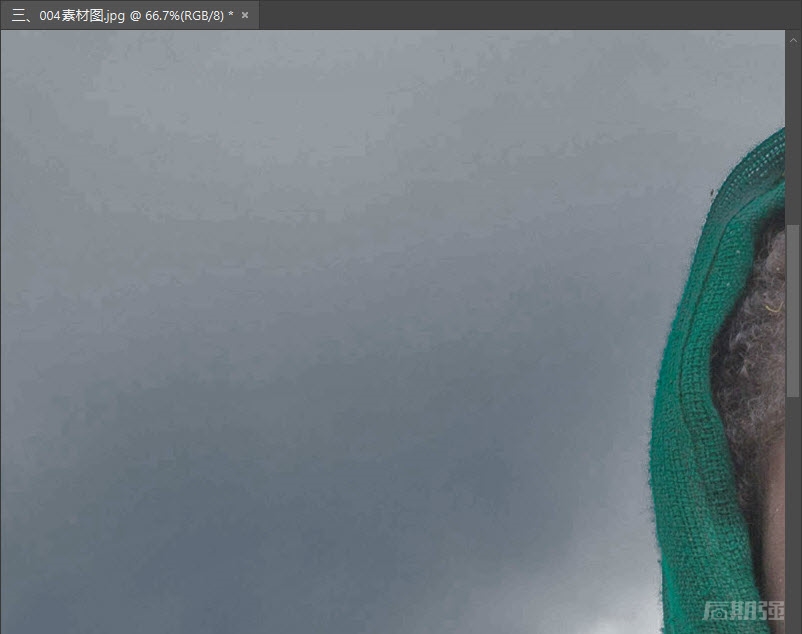
明显的背景波纹与断层
从前面的调整结果来看,虽然这样调整的思路没有问题,但调整结果却无法令人满意。因此只能换一种调整方法来对照片进行处理。首先关闭“阴影/高光”,将照片恢复到原始状态。当前的JPEG照片为8位通道,之所以出现波纹,就是因为位深度不够,因此我们先将照片转为Photoshop所能支持的最高的32位通道。
执行“图像”-“模式”-“32位/通道”菜单命令,将照片转为32位通道。图像-模式-32位/通道。

将图像由8位通道转换为32位/通道
当图像转换为32位/通道后,可见调整图层菜单中,很多选项是灰色不可选择的状态。换句话说,此时要调整照片影调层次,就只能选择能够使用的、有限的几种工具了。这里我们选择“色阶”功能来进行调整。
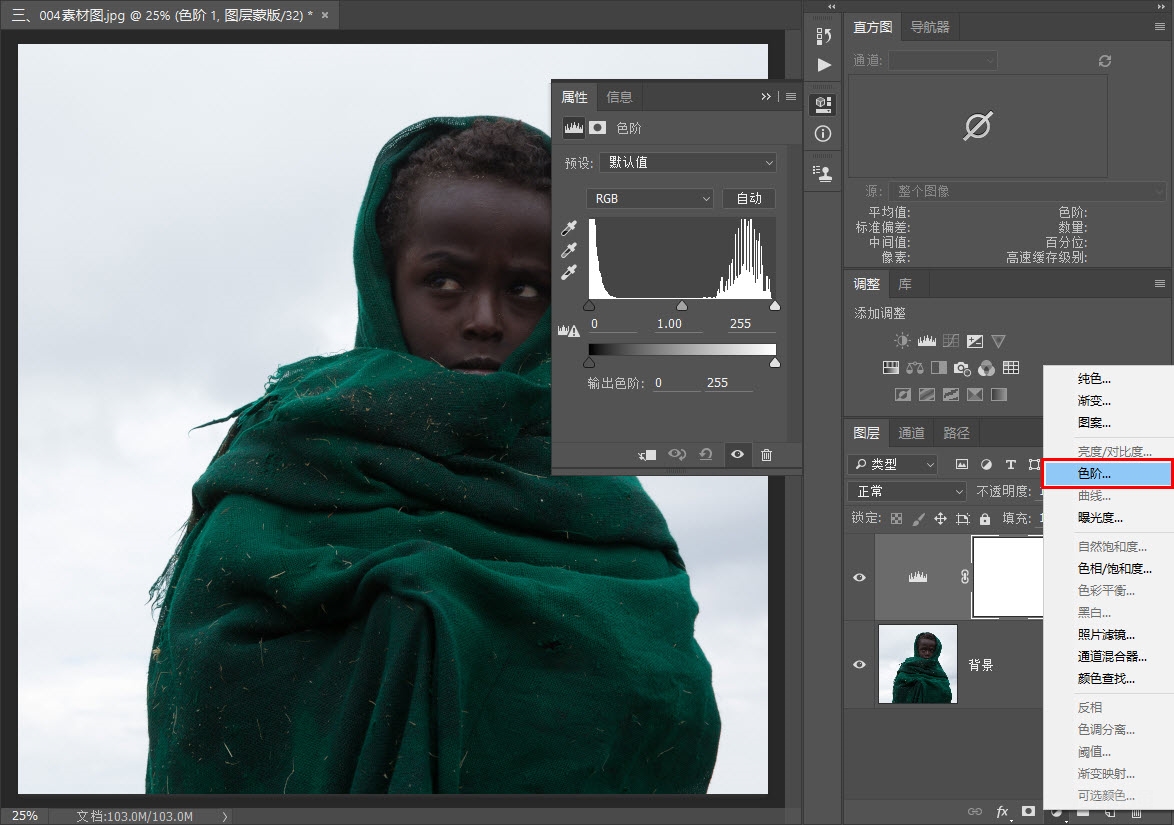
部分调整图层为不可选,所以创建“色阶”调整图层
创建“色阶”调整图层后,调整“输出色阶”最亮的255参数至33,降低全图的高光,整体压暗画面。
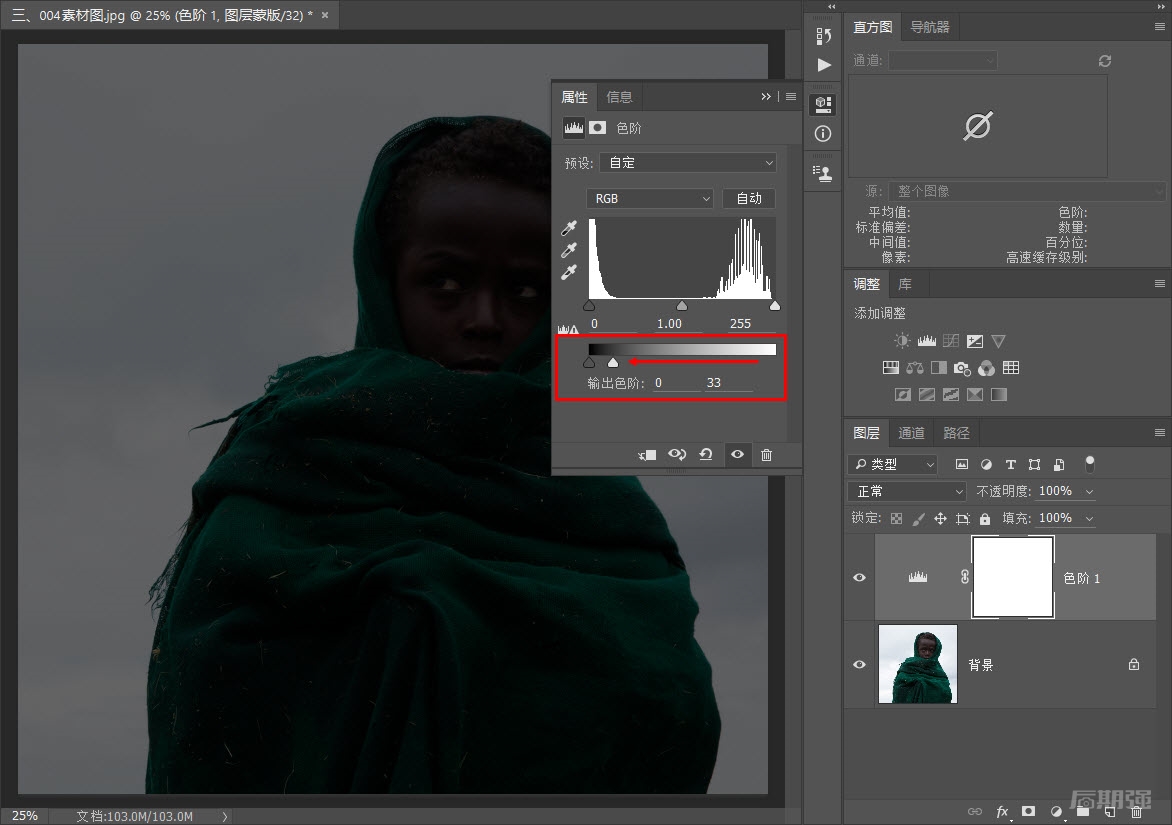
创建“色阶”调整图层压暗画面
选择“渐变工具”,设置前景色为黑色,选择“前景色到透明渐变”并使用“径向渐变”,设置“不透明度”为85%,以人物脸部为中心,向脸部四周做小范围渐变拉伸,以提亮脸部。由于我们将8位通道改为32位通道,因此在用曲线压暗天空后,再用渐变提亮人物,则不会出上个案例中天空有波纹的现象。
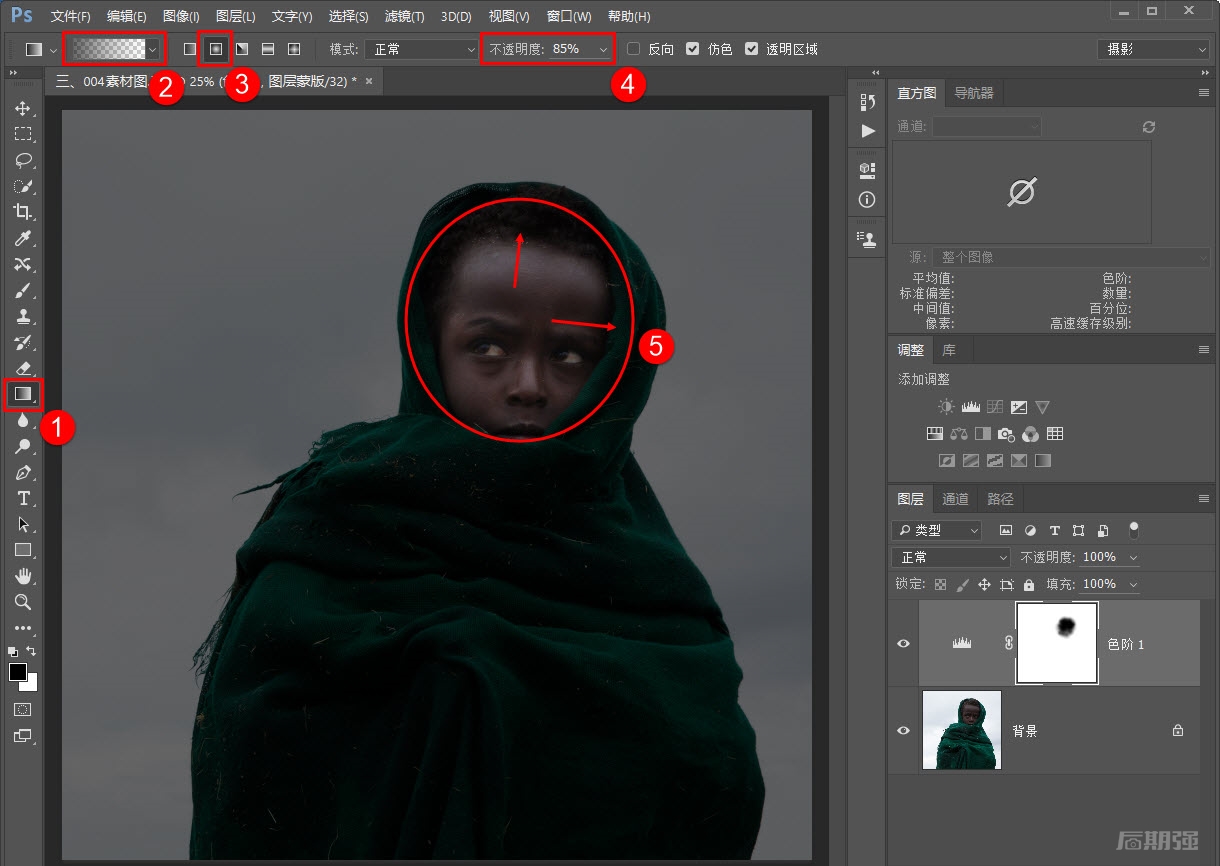
使用渐变工具对人物进行渐变调整
继续降低渐变工具的“不透明度”为29%,在周边环境做渐变拉伸,使人物与环境有较好的过渡,否则只在人物脸上做渐变提亮,会很不自然,就像给人物脸部打了一盏聚光灯似的效果,影调过度没有连续性,画面就有痕迹与失真了。
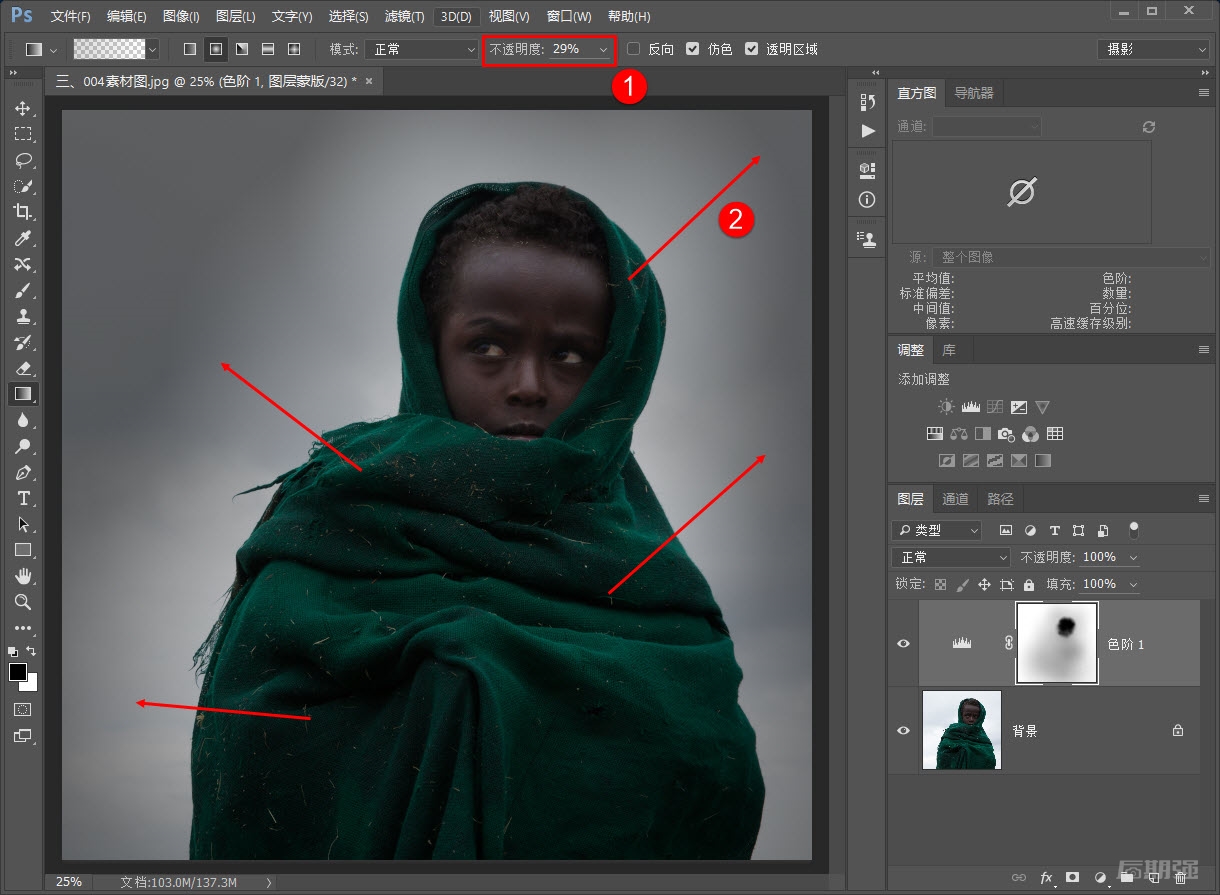
降低不透明度在人物身体与身体边缘区域做渐变

制作完成后,在菜单中选择“图像”-“模式”-“8位通道”菜单命令,将32位通道的图像转换为8位通道的图像。
点击转换后,会弹出提示窗口,提示所有图层“合并”或“不合并”,此处如果选择不合并,会保留所有图层,但同时会出现严重的波纹和断层现象,画面效果变得非常差。
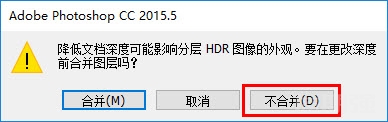
提示是否“合并”

不合并,可见波纹出现
所以,这里应该选择合并。单击“合并”按钮,合并图层后,会弹出会弹出HDR转换快捷窗口,在窗口中的“方法”选项中选择“高光压缩”,然后单击“确定”按钮返回即可。

HDR转换中选择“高光压缩”
选择合并转换8位通道后,可见天空没有波纹现象,影调过度也十分平滑。查看照片的直方图。在“直方图”面板中选择“明度”通道并关闭高速缓存,可以发现此时的画面明显缺乏高光细节。继续创建“曲线”调整图层,提亮高光部位,适当降低中间调,使直方图达到标准状态。
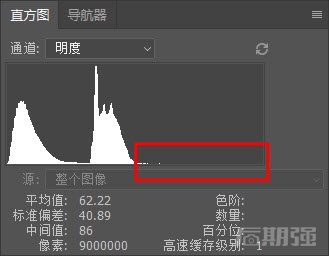
直方图未达到标准

创建“曲线”调整图层提亮图像
最后,拼合图像并保存即可。照片调整前后的效果对比如图所示。

调整前的效果

调整后的效果
TIPS
在大范围压暗浅色影调时,特别是浅色天空要加的很深时,才比较容易出现波纹现象,才需要将图像转为32位通道来调整。其他不是浅色天空具有纹理的背景,一般无需转换图像的位深度来调整,一般不会出现波纹现象。
在本节介绍的两个案例中,乍一看有些相似,但绝对不是简单的重复,每一个案例都有自己独特的知识点和闪光点。读者不能失去耐心,而是应该认真学习每个案例,更不能断章取义,因为每个案例都有可能是循序渐进的。还有每个案例中都可能会融入笔者新的技巧经验,而恰恰是这些技巧,可能就是你所缺少的灵丹妙药,能够解决特定图片的疑难杂症。